Açılış sayfası ile Web Sitesi Arasındaki Fark Nedir?
Yayınlanan: 2021-11-08Açılış sayfası ile web sitesi arasındaki farkı öğrenmek ister misiniz?
Birçok küçük işletme, çevrimiçi varlıklarını sergilemek için bir açılış sayfası mı yoksa tam teşekküllü bir web sitesi mi yapmaları gerektiğini merak ediyor.
Bu makalede, açılış sayfası ile web sitesi arasındaki farkı ve işletmeniz için hangisini yapmanız gerektiğini göstereceğiz.

Açılış Sayfası nedir?
Açılış sayfası, belirli bir amaç ve hedef için tasarlanmış bağımsız bir web sayfasıdır. Pazarlama, reklamcılık ve olası satış yaratma kampanyalarında kullanılabilecek çok yönlü bir araçtır.
Ayrıca bir işletme için çok yakında çıkacak bir web sitesi, kendi başına tek sayfalık bir web sitesi, bir ürün satış sayfası ve daha fazlası olarak da kullanılabilir.

Açılış sayfaları, daha yüksek dönüşümler için özel olarak tasarlanmıştır. Kullanıcıların istenen eylemi gerçekleştirmesini kolaylaştıran benzersiz tasarım özelliklerine sahiptirler.
Bu eylem, bir e-posta listesine kaydolmak, bir ürün satın almak, bir form doldurmak ve daha fazlası olabilir. Bu eylemlere 'Harekete geçirici mesaj' adı verilir.
Genel olarak, açılış sayfalarının amacı, kullanıcıları uzaklaştırabilecek dikkat dağıtıcı unsurları en aza indirmek ve onlara harekete geçmeleri için ihtiyaç duydukları tüm bilgileri sağlamaktır.
Bir açılış sayfası, farklı bölümlerin tümü tek bir net harekete geçirici mesaja yol açan kendi başına bağımsız bir web sitesi de olabilir.

Web Sitesi Nedir?
Web sitesi, kullanıcılarınızın aradıklarını bulmalarına yardımcı olacak farklı açılış sayfaları ve bölümlerinden oluşan bir koleksiyondur.
Örneğin, tipik bir işletme web sitesinde bir hakkında bölümü, ayrı bir blog sayfası, bize ulaşın sayfası, ürün ve hizmet sayfaları ve daha fazlası olabilir.
Birçok farklı web sitesi türü vardır ve hepsinin farklı özellikler için farklı sayfaları olabilir.
Bir Web Sitesi Bir Açılış Sayfasından Nasıl Farklıdır?
Bir açılış sayfasının aksine, bir web sitesi farklı amaç ve amaçlara sahip birden fazla bilgi sayfasına sahip olabilir.
Bir web sitesindeki her sayfa, bir açılış sayfası kadar dönüşümlere odaklanmaz.
Örneğin, bir işletme web sitesi, kullanıcıların sundukları tüm ürün ve hizmetler hakkında bilgi almasını isteyebilir. Ayrıca kullanıcılara aralarından seçim yapabilecekleri birden fazla harekete geçirici mesaj verebilir (örneğin bir satın alma işlemi gerçekleştirin, fiyat teklifi isteyin, e-posta listesine katılın, sosyal medyada takip edin ve daha fazlası).
Farklı türdeki web sitelerinin farklı hedefleri olur ve bir web sitesi onlara izleyiciyle etkileşim kurmaları için daha fazla yol sunar.
Bir web sitesi, pazarlama kampanyaları için birden fazla açılış sayfasıyla da desteklenebilir.
Örneğin, bir üyelik web sitesi, bir abonelik planı için bir açılış sayfası kullanabilir veya bir e-ticaret mağazası, yakında çıkacak bir ürün için bir lansman öncesi açılış sayfası oluşturmak isteyebilir.
Açılış sayfası mı Web Sitesi mi – Hangisini Seçmelisiniz?
Birçok yeni başlayan, açılış sayfası ile web sitesi arasında karar vermekte zorlanıyor ve hangisini seçecek?
Cevap, kendi gereksinimlerinizde ve işiniz için neyi başarmak istediğinizde yatmaktadır.
Bir ürünü hızlı bir şekilde piyasaya sürmek, işletmeniz için çevrimiçi bir varlık oluşturmak, potansiyel müşteri adaylarını ve müşterileri yakalamak istiyorsanız, o zaman bir açılış sayfası gitmenin kolay bir yolu olacaktır.
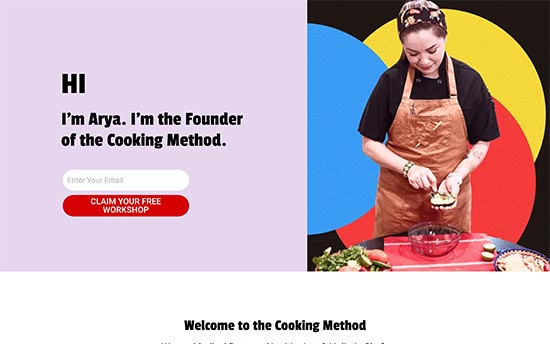
Öte yandan, işletmeniz için çok sayfalı bir çevrimiçi varlık oluşturmak, bir e-ticaret sepeti kullanmak, çevrimiçi kurslar satmak, bir blog başlatmak ve daha fazlasını istiyorsanız, bir web sitesi ile daha iyi durumda olacaksınız.
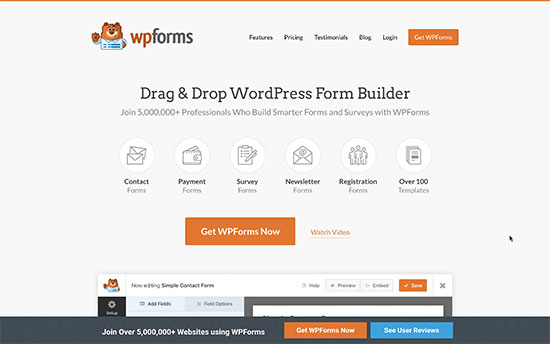
Her zaman tek sayfalık bir web sitesi olarak bir açılış sayfası oluşturmayı seçebileceğinizi unutmayın. Ayrıca, işletmeniz büyüdükçe açılış sayfanızı tam teşekküllü bir web sitesine dönüştürebilirsiniz.
Benzer şekilde, birden fazla sayfa içeren eksiksiz bir web sitesi oluşturabilir ve yine de belirli kampanyalar için açılış sayfaları ekleyebilirsiniz.
Web Sitesine Karşı Bir Açılış Sayfası Oluşturmak İçin Neye İhtiyacım Var?
Bir açılış sayfası veya bir web sitesi oluşturmak için bir etki alanına ve bir web barındırma hesabına ihtiyacınız olacak.
Alan adı, web sitenizin veya açılış sayfanızın konumudur (örn. wpbeginner.com). Kullanıcılarınızın, açılış sayfanızı veya web sitenizi görüntülemek için tarayıcılarına yazacakları şey budur.
Web barındırma hesabı, açılış sayfanızın veya web sitesi dosyalarınızın depolanacağı yerdir.
Normalde, bir alan adı yıllık yaklaşık 16 ABD Doları tutarındadır ve barındırma planları aylık 7.88 ABD Dolarından başlar (genellikle yıllık olarak ödenir). Şimdi, yeni başlıyorsanız, bu önemli bir miktardır.
Neyse ki Bluehost'taki arkadaşlarımız, WPBeginner kullanıcıları için ücretsiz bir alan adı ve barındırma konusunda cömert bir indirim sunmayı kabul etti.
Temel olarak, ayda yalnızca 2,75 ABD doları karşılığında başlayabilirsiniz.
→ Bu Özel Bluehost Teklifini Talep Etmek İçin Buraya Tıklayın ←
Bluehost, dünyanın en büyük barındırma şirketlerinden biridir ve resmi olarak önerilen bir WordPress barındırma sağlayıcısıdır.
Bir barındırma hesabına kaydolduğunuzda Bluehost, WordPress'i sizin için otomatik olarak yükleyecektir.
WordPress, dünyanın en iyi web sitesi oluşturucusudur ve bir web sitesi oluşturmayı veya açılış sayfaları oluşturmayı çok kolaylaştırır. Barındırma hesabınıza giriş yapın ve ardından WordPress hesap panonuza giriş yapın.

İşletmem İçin Açılış Sayfası Nasıl Yapılır?
Açılış sayfası oluşturmanın en kolay yolu SeedProd kullanmaktır. Piyasadaki en iyi açılış sayfası oluşturucusudur ve sürükle ve bırak arayüzü kullanarak ve herhangi bir kod yazmadan kolayca açılış sayfaları oluşturmanıza olanak tanır.
İlk olarak, SeedProd eklentisini kurmanız ve etkinleştirmeniz gerekir. Daha fazla ayrıntı için, bir WordPress eklentisinin nasıl kurulacağına ilişkin adım adım kılavuzumuza bakın.
Not: Denemek için kullanabileceğiniz ücretsiz bir SeedProd sürümü de bulunmaktadır. Ancak, premium sürümde bulunan tüm özelliklerin ve şablonların kilidini açmak için yükseltme yapmanız gerekir.

Aktivasyon üzerine, SeedProd lisans anahtarınızı girmeniz gerekir. Bu bilgiyi SeedProd web sitesinde hesabınızın altında bulabilirsiniz.
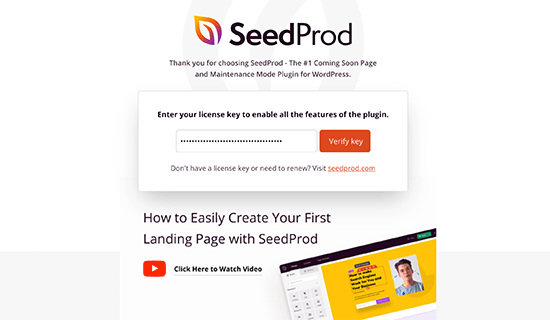
Artık ilk açılış sayfanızı oluşturmaya başlayabilirsiniz.
SeedProd »Sayfalar sayfasına gidin ve 'Yeni açılış sayfası oluştur' düğmesini tıklayın.

Ardından, açılış sayfanız için başlangıç noktası olarak bir şablon sayfası seçmeniz istenecektir. SeedProd, tamamen değiştirebileceğiniz veya hatta boş bir şablonla başlayabileceğiniz düzinelerce güzel şablonla birlikte gelir.
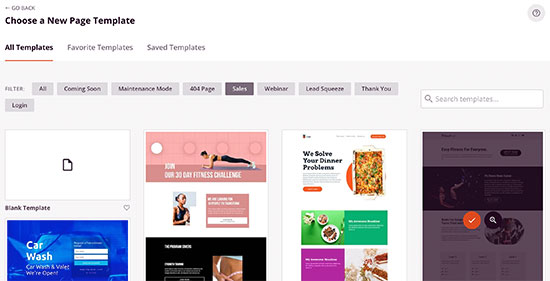
Bu, açılış sayfanız için bir ad vermenizi isteyen bir açılır pencere açar. Sayfanız için bir ad girin ve ardından 'Kaydet ve Sayfayı Düzenlemeye Başla' düğmesini tıklayın.
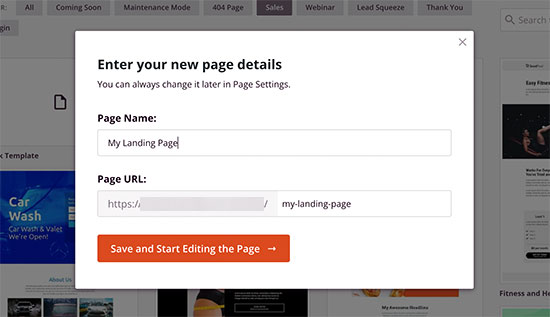
SeedProd şimdi, seçtiğiniz şablonun canlı bir önizlemesiyle sayfa oluşturucu arayüzünü yükleyecektir.
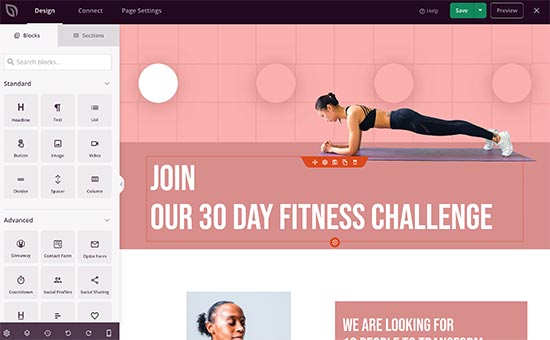
Düzenlemek için canlı önizlemedeki herhangi bir öğeyi işaret edip tıklayabilirsiniz. Ayrıca sol sütundan sayfanıza yeni bloklar ekleyebilirsiniz.
SeedProd, yaygın olarak kullanılan tüm öğelerle blok olarak gelir. Her bloğun basit bir kullanıcı arayüzü kullanarak ayarlayabileceğiniz kendi ayarları vardır.
Ayrıca WooCommerce için bloklar ve 'Bağlan' sekmesi altındaki tüm popüler e-posta pazarlama hizmetleri için entegrasyonlar içerir.

Açılış sayfanızdan memnun kaldığınızda, sayfanızı canlı hale getirmek için kaydetmek veya yayınlamak için tıklayabilirsiniz.
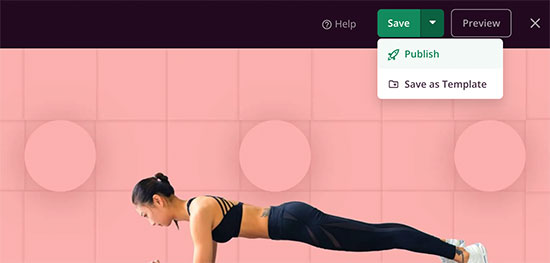
Etki Alanınız için Ana Sayfa Olarak Açılış Sayfası Yayınlama
Şimdi, yalnızca biri alan adınızı girdiğinde açılış sayfanızı görüntülemek istiyorsanız, bunu WordPress'te ana sayfanız olarak ayarlamanız gerekir.
Ayarlar » Okuma sayfasına gitmeniz yeterlidir. Buradan, 'Ana sayfanız görüntülenir' seçeneğinin altında 'Statik bir sayfa' seçmeniz gerekir.
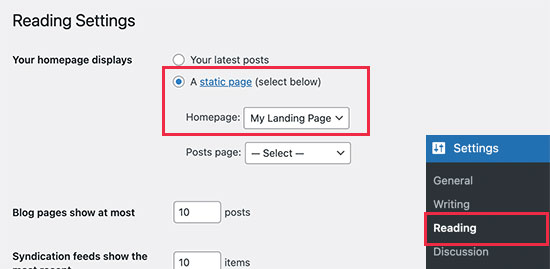
Bundan sonra, devam edin ve daha önce oluşturduğunuz açılış sayfasını 'Ana Sayfanız' olarak seçin. Ayarlarınızı güncellemek için Değişiklikleri kaydet düğmesine tıklamayı unutmayın.
Diğer Alan Adları için Açılış Sayfaları mı Oluşturuyorsunuz?
Diğer alan adları için açılış sayfaları oluşturmak isteseydiniz ne olurdu? Farklı pazarları ve bölgeleri kapsayacak birden fazla alan adınız varsa bu kullanışlı olur.
SeedProd, yerleşik alan eşleme desteğiyle birlikte gelir. Bu, SeedProd'da kolayca bir açılış sayfası oluşturmanıza ve bunu başka herhangi bir alan adıyla eşleştirmenize olanak tanır.
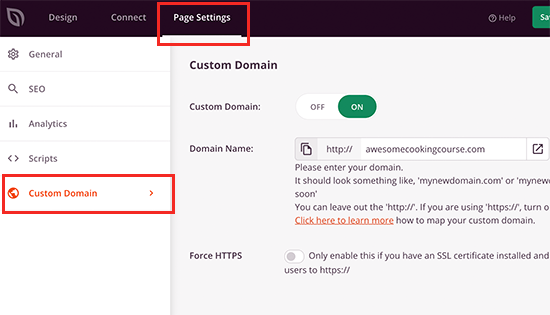
Daha fazla ayrıntı için, WordPress'te açılış sayfanız için özel bir etki alanını nasıl kolayca ekleyeceğinize ilişkin eğiticimize bakın.
İşletmem İçin Eksiksiz Bir Web Sitesi Nasıl Yapılır?
WordPress, milyonlarca işletme web sitesi, e-ticaret mağazası, blog, haber ve medya sitesi tarafından kullanılan en güçlü web sitesi oluşturucusudur.
WordPress'i Bluehost hesabınıza zaten yüklediğinizden, hesap kontrol panelinize giriş yapabilir ve web siteniz üzerinde çalışmaya başlayabilirsiniz.
İlk olarak, Sayfalar » Tüm Sayfalar sayfasını ziyaret edip Yeni Ekle düğmesine tıklayarak yeni sayfalar eklemek istiyorsunuz.

WordPress, sayfalarınıza bloklar halinde kolayca tasarım ve içerik öğeleri eklemenize olanak tanıyan güçlü bir düzenleyiciyle birlikte gelir. Daha fazla bilgi edinmek için WordPress düzenleyicinin nasıl kullanılacağına ilişkin eğiticimize bakın.
İpucu: Sayfalar için fikirlere mi ihtiyacınız var? Bazı mükemmel fikirler için yeni bir WordPress web sitesi oluşturmak için en önemli sayfalar listemize bakın.
Ardından, web siteniz için bir tasarım seçmek istersiniz. WordPress, her tür web sitesi için binlerce ücretsiz ve ücretli tema ile birlikte gelir.
Bonus İpucu: Bir tema seçme konusunda yardıma ihtiyacınız var, en popüler WordPress temalarından oluşan uzman seçimimize bakın veya iş web siteleri için bu harika temalara bir göz atın.
Kullanmak istediğiniz temayı bulduktan sonra Görünüm » Temalar sayfasına giderek Yeni Ekle butonuna tıklayarak kurulumu gerçekleştirebilirsiniz.
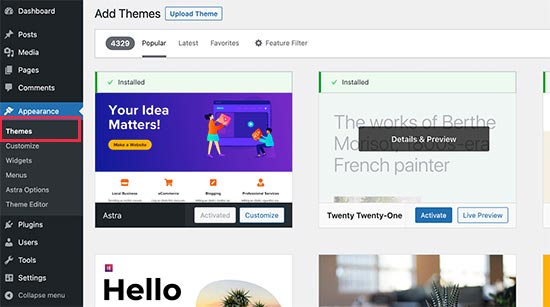
Ayrıntılı talimatlar için bir WordPress temasının nasıl kurulacağına ilişkin eğiticimize bakın.
WordPress'in gerçek gücü eklentilerinden gelir. Bunlar, WordPress web siteleriniz için, özelliklerini genişletmek için yükleyebileceğiniz uygulamalar gibidir. Temel WordPress eklentileri seçimimize göz atarak başlayın.
Yeni web sitenizle ilgili daha fazla yardıma mı ihtiyacınız var? Adım adım talimatlarla nasıl web sitesi yapılacağına dair ayrıntılı eğitimimize bakın.
Bu makalenin, açılış sayfası ile web sitesi arasındaki farkı öğrenmenize yardımcı olacağını umuyoruz. Ayrıca, işletmenizi bir bütçeyle nasıl tanıtacağınıza ilişkin kılavuzumuza ve web sitenize hızla daha fazla trafik çekmeye ilişkin ipuçlarımıza da göz atmak isteyebilirsiniz.
Bu makaleyi beğendiyseniz, lütfen WordPress video eğitimleri için YouTube Kanalımıza abone olun. Bizi Twitter ve Facebook'ta da bulabilirsiniz.
